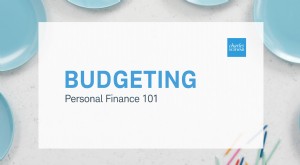Cómo hacer un diagrama de red
 Los diagramas de red le ofrecen una visión general de las relaciones complicadas.
Los diagramas de red le ofrecen una visión general de las relaciones complicadas. Un diagrama de red ilustra las relaciones entre diferentes objetos. En finanzas personales o negocios, por ejemplo, un diagrama de red puede ofrecerle una visión general de las fuentes de ingresos y los gastos. Los diagramas de red se pueden dibujar en papel con un lápiz, o con software de gestión de proyectos como Microsoft Visio. Microsoft Excel también tiene las herramientas que necesita para crear un diagrama de red de aspecto profesional.
Preparación
Paso 1
Haga una lista de todos los componentes de su red. Por ejemplo, un diagrama de red de sus finanzas personales incluiría su cuenta corriente y su cuenta de ahorros, todas las fuentes de ingresos y todos los gastos. En un diagrama de red de un proceso de ventas, los componentes podrían ser la propia venta, así como todo antes y después de la venta, desde publicidad y prospección hasta entrega de productos y servicios de reparación.
Paso 2
Identifica el enfoque de tu diagrama. Si es un diagrama de sus finanzas personales, esta podría ser una de sus cuentas bancarias. En un diagrama de ventas, podría ser la propia venta.
Paso 3
Identifique todos los componentes que conducen al foco de su diagrama y luego todos los componentes que conducen a él. Esto le ayuda a determinar dónde colocará los componentes en el diagrama. Ahora puede dibujar la red en papel o usar un programa como Microsoft Excel.
Dibujar un diagrama de red en Excel
Paso 1
Inicie Microsoft Excel y abra un libro en blanco. Seleccione "Formas" en el grupo Ilustraciones de la pestaña Insertar. Seleccione una forma, como un rectángulo.
Paso 2
Seleccione un lugar para colocar el componente de enfoque del diagrama. Si bien el foco se coloca a menudo en el medio del diagrama, si tiene 12 componentes que conducen a él y solo dos salen de él, es mejor poner el foco en la parte derecha o en la parte inferior de la hoja de trabajo.
Paso 3
Arrastre el mouse sobre el libro de trabajo donde desea que esté el componente de enfoque del diagrama. Haz que la forma sea lo suficientemente grande para que luego puedas agregar un cuadro de texto sobre ella.
Paso 4
Agregue los componentes adicionales al diagrama con la herramienta Forma. Considere usar formas similares para componentes similares. Gastos, por ejemplo, podrían ser cuadrados y los ingresos podrían ser círculos.
Paso 5
Conecte los componentes a los que vienen antes o después mediante líneas de conexión. Seleccione "Formas" en la pestaña Insertar y haga clic con el botón derecho en un conector. Seleccione "Bloquear modo de dibujo". Cuando haces clic en dos formas, la línea los conecta automáticamente.
Paso 6
Inserte un cuadro de texto para describir cada componente. En Excel, seleccione "Cuadro de texto" en el grupo Texto de la pestaña Insertar. Arrastre el mouse sobre la forma en su diagrama para crear el cuadro de texto. Puede editar el tamaño de la fuente, color y estilo en el grupo Fuente de la pestaña Inicio.
presupuesto
-
 Cómo asegurarse de que una empresa sea legítima
Cómo asegurarse de que una empresa sea legítima Un hombre se concentra en su computadora portátil por la noche. Con la llegada de Internet, ahora es más fácil que nunca iniciar una empresa. Pero conocer la diferencia entre una empresa real y un es...
-
 ¿Cómo ganan dinero los influencers?
¿Cómo ganan dinero los influencers? En un mundo dominado por las redes sociales, los influencers se han convertido en celebridades por derecho propio. No es raro ver personas influyentes en Instagram con cientos de miles, o incluso más ...